如何查看显示屏多少寸 显示器尺寸查看方法
更新时间:2024-05-06 10:59:06作者:yang
想要知道显示屏的尺寸有多大?不用担心查看显示器尺寸的方法其实很简单,只需要在显示器的背面或侧面上找到标识尺寸的信息,通常会显示屏幕的对角线长度,单位为英寸。也可以在显示器的设置菜单中查看屏幕分辨率和比例,从而大致推测出显示屏的尺寸。通过这些方法,你可以轻松地了解显示器的尺寸,从而更好地选择适合自己使用需求的显示器产品。
步骤如下:
1.首先,我们需要退出应用,切换界面至桌面。然后,我们在桌面任意位置,右键,选择【屏蔽分辨率】。
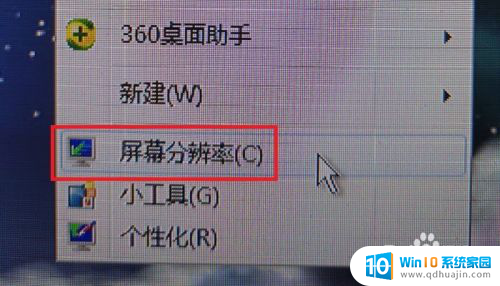
2.我们当然也可以通过打开【控制面板】,选择【外观和设计】。再点击【显示】,也可以进入到【屏幕分辨率】之中。
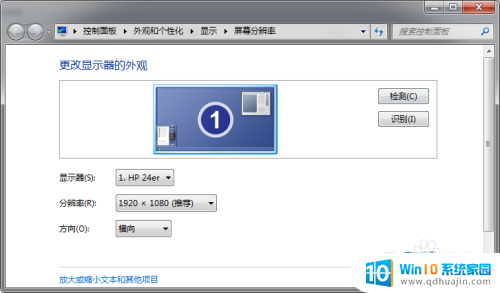
3.然后,在这个界面,我们可以看到有三个项:屏幕、分辨率和方向。我们看到屏幕后面的那个方框,上面就写着我们显示器的型号。
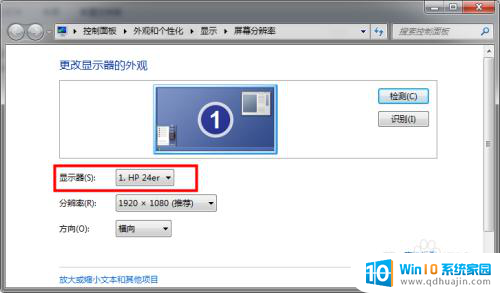
4.我们打开一个浏览器,对照着刚才的界面,把型号抄录下来,然后点击搜索。
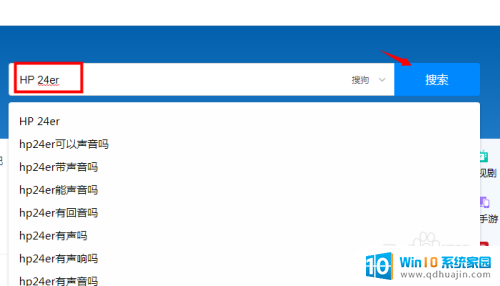
5.我们可以从网站搜索的结果上看到各种商家出售这款显示器的信息,我们向下翻。慢慢查看。
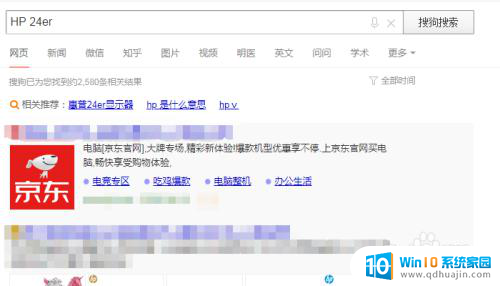
6.可以在下图小编用红色方块标识的地方看到小编的显示器尺寸是23.8英寸的哦~这里一般会把屏幕尺寸、面板、最佳分辨率什么的都写的很清楚,而且每种市面上有的显示器都会显示!小伙伴们快去尝试下吧~
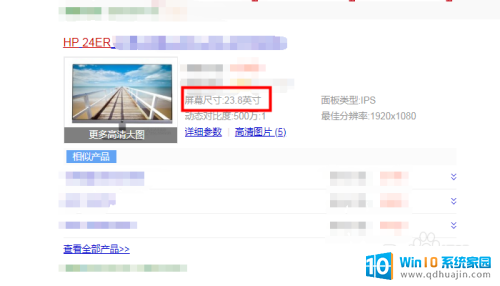
以上是如何查看显示屏尺寸的全部内容,如果有不清楚的用户可以按照小编的方法进行操作,希望能够帮助到大家。





